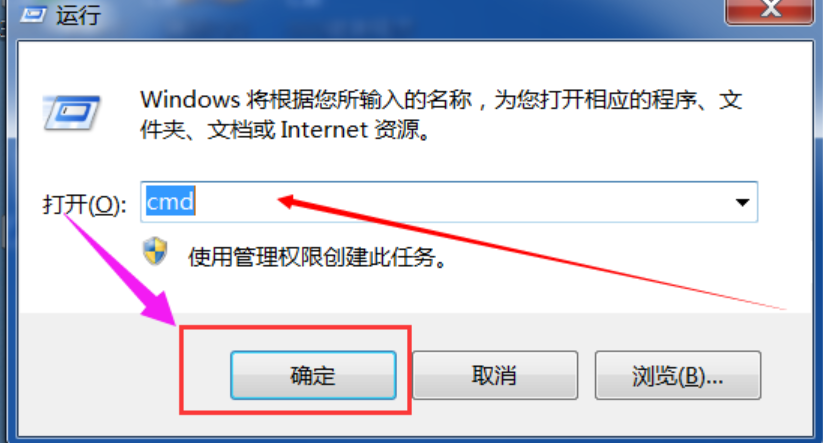Windows 7是微软发布的一款经典操作系统,在全球拥有众多用户。设置定时关机是许多人在使用电脑过程中常常需要的功能,尤其在下载大文件或者需要定时管理...
简介:
Windows 7是微软发布的一款经典操作系统,在全球拥有众多用户。设置定时关机是许多人在使用电脑过程中常常需要的功能,尤其在下载大文件或者需要定时管理电脑使用时。本篇文章将为你详解如何在Windows 7上轻松设置定时关机,确保你可以更加高效地使用电脑。

工具原料:
系统版本:Windows 7 (包含SP1更新)
品牌型号:本文以Dell XPS 13 (2022)为例进行操作
软件版本:Windows Task Scheduler (任务计划程序)
一、任务计划程序设置定时关机
1、打开“任务计划程序”。首先,你需要进入任务计划程序。点击“开始”菜单,在搜索框中输入“任务计划程序”,然后按“Enter”进入。
2、创建基本任务。在“任务计划程序”界面中,点击右侧的“创建基本任务”以启动任务创建向导。
3、设置任务名称和描述。为你的任务命名,例如“定时关机”,并且可以添加相关描述,方便以后识别。
4、配置任务触发器。在下一个界面中设置任务触发频率,例如“每天”“每周”“一次”等,选择适合你的选项。
5、定义操作。选择“启动程序”,然后在“程序/脚本”框中输入“shutdown.exe”,在“添加参数”框中输入“-s -t 0”,这表示立即关闭计算机。
如何安全快速获取win7正式版下载与安装指南
寻找Win7正式版下载途径?了解最安全的下载来源,确保系统稳定性与安全性。本文将介绍微软官方网站及其他受信任平台,帮助您轻松获取Win7正式版,优化计算机性能,实现高效操作。
二、使用命令提示符设置定时关机
1、打开命令提示符。在“开始”菜单中,输入“cmd”,右键点击“命令提示符”并以管理员身份运行。
2、输入关机命令。输入“shutdown -s -t 3600”,其中3600表示3600秒,也就是1小时后关机。根据需要更改时间。
3、取消关机命令。如需取消定时关机,进入命令提示符,输入“shutdown -a” 即可。
三、使用第三方软件设置定时关机
1、选择软件。市面上有多款定时关机软件,比如Wise Auto Shutdown等,可以在其官方网站下载。
2、安装并运行。下载后,根据向导进行安装。安装完成后,打开软件。
3、设置定时任务。根据软件的界面设计,选择“定时关机”选项,设定合适的时间和周期。
背景知识:Windows 7的发展历程
Windows 7是微软操作系统历史上的一款重量级产品,2009年发布后广受好评,以其优良的性能和简洁的界面收获了大量用户。尽管Windows 10及11已先后推出,但由于稳定性及用户习惯的问题,Windows 7仍然在很多场合继续使用。微软虽然已停止对Windows 7的主要支持,但通过一些方法我们仍然可以充分发挥其功能。
内容延伸:
1、通过上述教程,你可以在Windows 7中轻松设置定时关机。虽然Windows 7已不再是最新的操作系统,但它仍然具备强大的功能,例如任务计划及命令行操作,非常适合用户自定义管理。
2、对于不熟悉命令行操作的用户,通过使用任务计划程序和第三方软件,设置定时关机同样便捷,操作简单。
3、如果你使用的是更新版本的Windows操作系统,如Windows 10或11,步骤大体相似,界面可能会有些许变化,因此能够迅速适应。
总结:
通过本文的教程,你可以轻松掌握在Windows 7环境下定时关机的方法,包含任务计划程序、命令提示符以及第三方软件的使用。定时关机不仅能帮助你节约电力,还能有效保护计算机硬件,让你的使用管理更加高效便捷。如果有条件,建议升级至更新的操作系统,以获取更好的安全性能及功能体验。
以上就是电脑技术教程《Win7定时关机怎么设置?五步轻松搞定教程详解》的全部内容,由下载火资源网整理发布,关注我们每日分享Win12、win11、win10、win7、Win XP等系统使用技巧!Win7密钥如何获取?详解正版授权与风险规避技巧
Win7密钥是激活Windows 7操作系统的重要工具。选择可靠的获取渠道至关重要,避免使用非法或生成的密钥,以确保系统安全和功能完整。了解正版软件购买途径和验证方法,保障使用体验。